Kas Valorant klient laadib teie arvutis mängu väga aeglaselt alla/värskendab? Kui see nii on, pole te üksi. Paljud mängijad on sellest probleemist oma vastavates süsteemides teatanud. Suurepärane allalaadimiskiirus sõltub mõnest parameetrist, nagu lähim server, teie võrgu ribalaius, praegune serveri koormus või isegi teie süsteemi valesti konfigureeritud võrguseaded.
Lahendused –
1. Kui teil on aeglane allalaadimiskiirus, ignoreerige seda üks kord ja proovige allalaadimist teine kord uuesti, eelistatavalt hilisõhtul, kui serveri koormus on tunduvalt väiksem.
2. Kui värskendate mängu vahetult pärast uue plaastri väljaandmist, oodake tund või kaks. Seejärel proovige uuesti.
3. Te ei tohiks mängu värskendamise/allalaadimise ajal Riot Clienti minimeerida ega sulgeda.
3. Kontrollige, kas Valorant on alla või mitte siin.
Sisukord
Parandus 1 – kontrollige Valroanti serveri olekut
Valorant lülitab mõnikord oma serverid korrapärase hoolduse ja hoolduse tõttu välja. Kontrollige, kas see on teie piirkonnas nii.
1. Lihtsalt avage Valorantne staatuse kontrollija.
2. Nüüd peate valima kasutatava serveri asukoha ja keele.
3. Seejärel puudutage "Jätka", et kontrollida serveri praegust olekut.
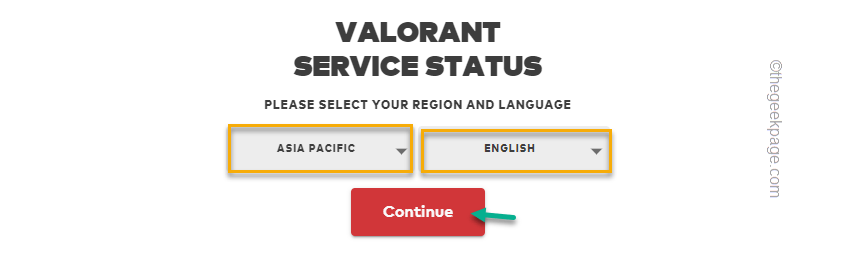
Kui märkate "Pole hiljutisi probleeme ega sündmusi, millest teatada", töötab server probleemideta. Kui märkate midagi sellist - "Server ei tööta…” siis on server maas ja sa pead mõnikord hiljem proovima.
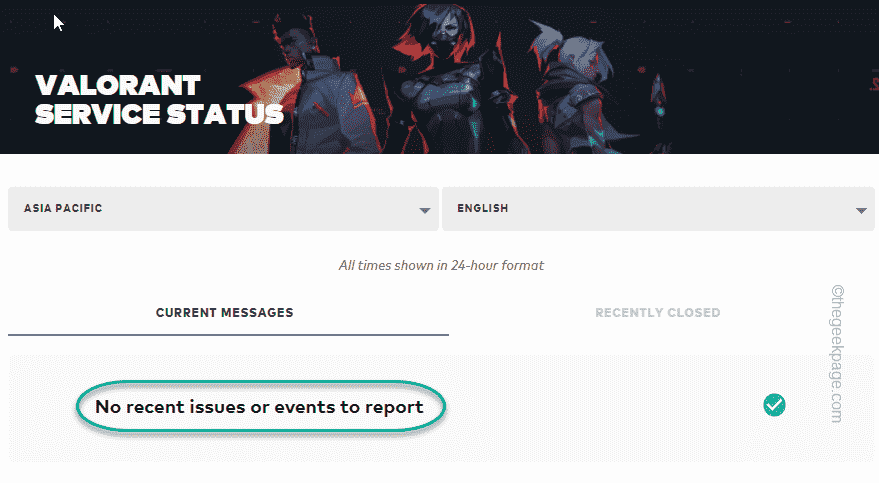
Parandus 2 – taaskäivitage Riot Client
Peate oma masinas taaskäivitama Rioti kliendi.
1. Valoranti allalaadimise ajal on Rioti klient juba avatud.
REKLAAM
Rakenduse sulgemiseks puudutage lihtsalt vasakus ülanurgas olevat ristiikooni.

See ei sulge Riot Clienti täielikult, kuna see jätkab töötamist tagaosas.
2. Seega peate puudutama tegumiribal nooleotsa ja leidma sealt Riot Clienti ikooni.
3. Kui olete selle leidnud, paremklõpsake ikooni ja puudutage "Välju“.
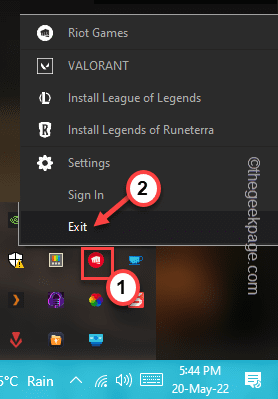
See on täielik protseduur Riot Clienti sulgemiseks.
Nüüd lihtsalt käivitage Riot Client veel kord ja kontrollige seekord Valoranti allalaadimiskiirust. See paraneb kindlasti.
Parandus 3 – keelake VPN
VPN möödub juurdepääsukaitsest, kuid aeglustab kiirust märkimisväärselt.
1. Lihtsalt vajutades nuppu Windowsi klahv+I klahvid koos avavad seaded.
2. Seejärel puudutage nuppu "Võrk ja Internet” vasakul küljel.
3. Pärast seda klõpsake nuppu "VPN” paremal paanil.

4. Kui laiendate parempoolsel paanil VPN-i jaotist, leiate VPN-ide loendi vasakul paanil.
Võite VPN-i keelata või selle oma süsteemist täielikult eemaldada.
5. Seejärel puudutage "Eemalda” VPN-i süsteemist eemaldamiseks.
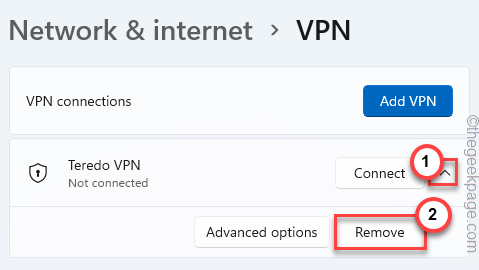
6. Teil palutakse oma tegevus kinnitada. Puudutage "Kinnita“.
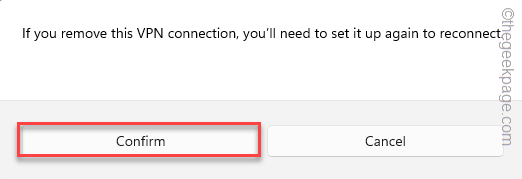
Kui olete VPN-i arvutist eemaldanud, käivitage Valorant ja proovige see uuesti alla laadida.
Parandus 4 – peatage andmenäljased taustatoimingud
Kui mõni andmemahukas taustprotsess sööb kogu teie võrgu ribalaiuse, peate selle peatama.
1. Vajutage nuppu Windowsi klahv + X võtmed kokku ja klõpsake "Tegumihaldur“.

2. Tegumihalduri lehelt leiate mitu taustal töötavat rakendust. Saate kontrollida, milline rakendus kui palju võrgu ribalaiust tarbib, ja selle rakenduse hävitada.
3. Nii et minge jaotisse "Esitus” vahekaart. Siin klõpsake nuppu "Ressursi jälgija", et sellele juurde pääseda.
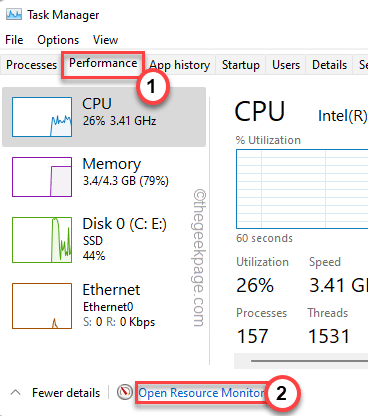
4. Ressursi jälgimise lehel näete mitmeid parameetreid. Nagu – nagu protsessor, mälu, ketas ja võrk.
5. minge jaotisse "Võrk” jaotis.
6. Nüüd vaadake hoolikalt, millised rakenduse protsessid võrguressursse söövad. Teil võib olla idee "Saada” ja „Saada” figuurid.
7. Kui olete need tuvastanud, paremklõpsake sellel protsessil ja puudutage "Lõpeta protsess“.

Nii lõpetage kõik tohutut ribalaiust kasutavad protsessid. Kui olete seda teinud, sulgege ressursside monitor ja tegumihaldur.
Nüüd käivitage Riot Client ja laske sellel Valorant installida. Seekord kontrollige allalaadimiskiirust.
Parandus 5 – määrake teine DNS-aadress
Allalaadimiskiiruse oluliseks suurendamiseks võite kasutada teist DNS-aadressi.
1. Avage terminal Run. Vajutage nuppu Võidu võti ja R-klahv korraga.
2. Seejärel tippige see UTR-käsk ja klõpsake nuppu "Okei“.
ncpa.cpl

3. See viib teid otse võrguühenduste aknasse. Peaks olema võrguadapter, mida praegu kasutate.
4. Kui olete selle leidnud, parempuudutage võrguadapterit ja puudutage "Omadused“.
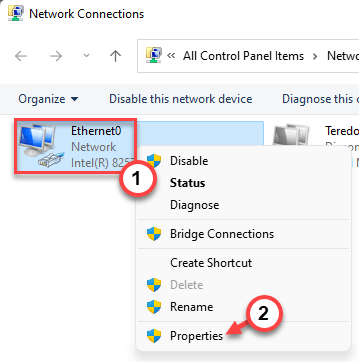
5. Võrguadapteri atribuutide jaotises leiate üksuste täieliku loendi.
6. Lihtsalt, topeltklõps pealInterneti-protokolli versioon 4 (TCP/IPv4)” üksus.
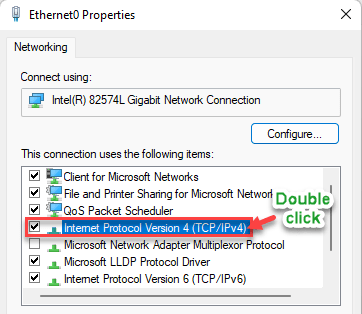
7. Ärge pöörake tähelepanu IP-aadressi sätetele.
8. Lihtsalt valige "Kasutage järgmisi DNS-serveri aadresse:” seadistus.
9. Määra "Eelistatud DNS-server:” ja „Alternatiivne DNS-server:" nii -
8.8.8.8. 8.8.4.4
10. Pärast seda puudutage "Okei”, et need muudatused salvestada.
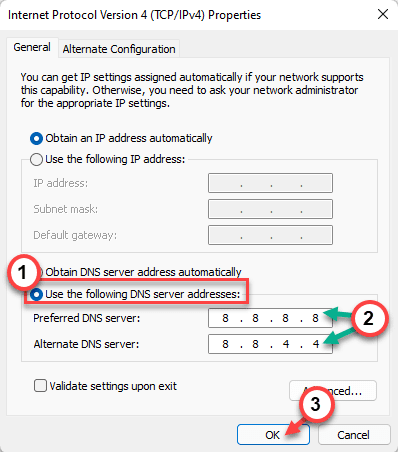
Pärast seda sulgege võrguühenduste leht. Peaksite oma süsteemi üks kord taaskäivitama. Pärast taaskäivitamist proovige installida Valorant ja see peaks hästi toimima.
Samm 1 - Laadige alla Restoro PC Repair Tool siit
2. samm - Arvutiprobleemide automaatseks otsimiseks ja lahendamiseks klõpsake nuppu Start Scan.
